

Destination for et udskriftsjob fastlægges, når et job afsendes. Du kan imidlertid beslutte at flytte jobbet til en anden destination, fordi du vil udskrive et job senere eller vil gemme et job. Du kan også beslutte at gemme eller genudskrive et udskrevet job.
Dette emne beskriver, hvordan du:
Flytte et job til en DocBox
Flytte et job til ventende job
Kopiere og flytte et job
Kopiere og flytte et udskrevet job
Videresende et job til en anden printer
Flyt de valgte job til en anden DocBox-mappe.
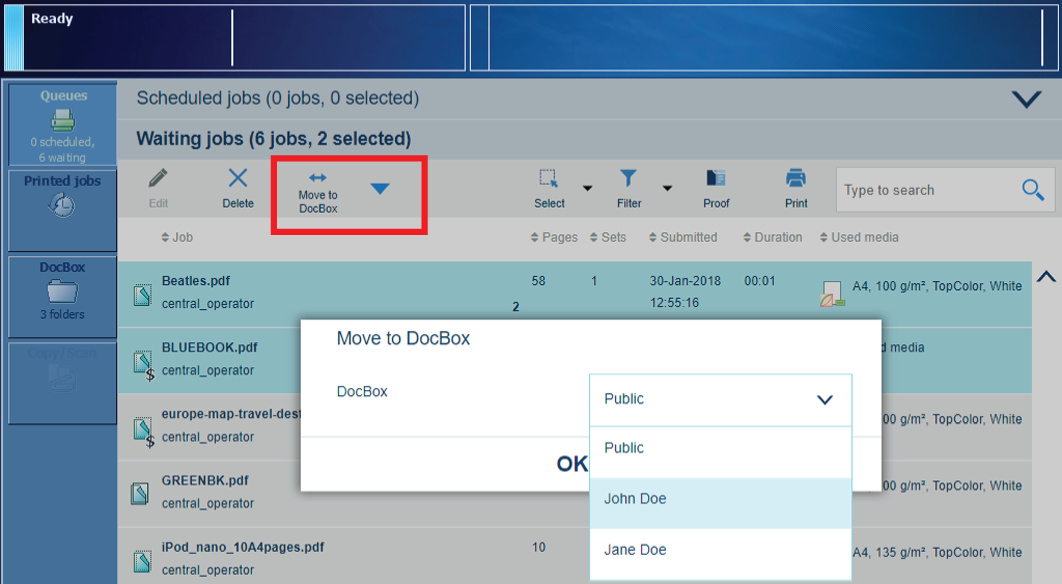 Flytte ventende job til DocBox
Flytte ventende job til DocBoxDu kan flytte job til en DocBox-mappe fra følgende placeringer:
|
Funktion |
Planlagte job |
Ventende job |
DocBox |
Udskrevne job |
|---|---|---|---|---|
|
[Flyt til DocBox] |

|

|

|
Tryk på .
Gå til jobbets placering.
Vælg de job, du vil flytte.
Tryk på [Flyt til DocBox].
Vælg den ønskede DocBox-mappe.
Tryk på [OK].
Flytte de valgte job til listen over ventende job
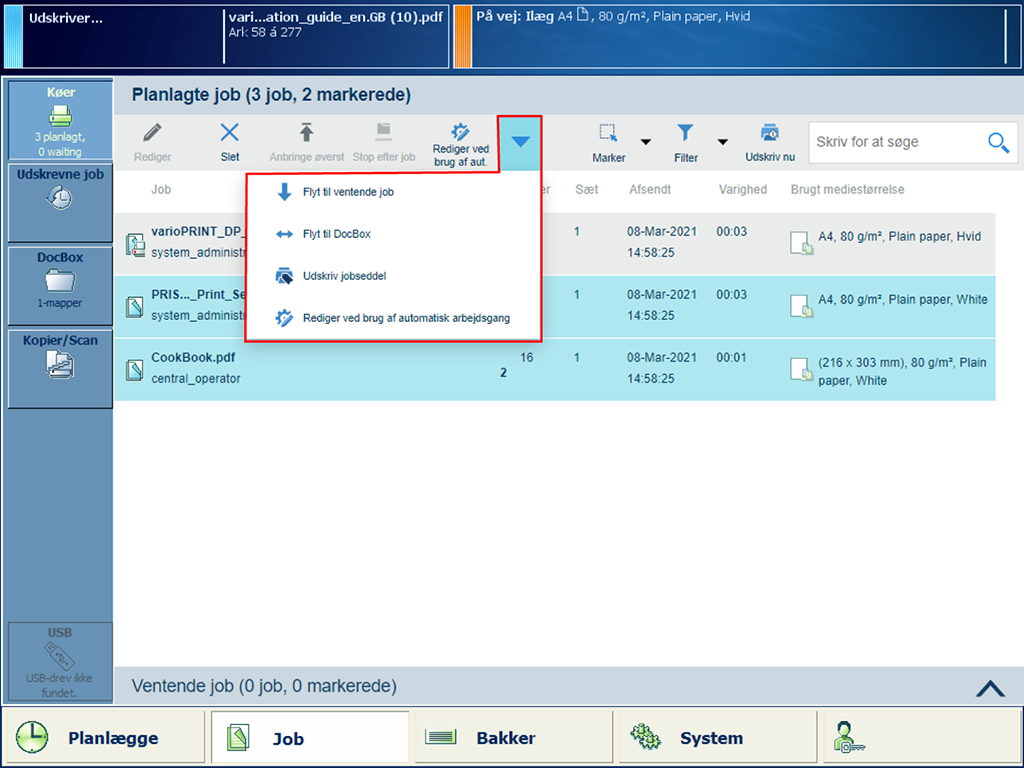 Flytte et planlagt job til ventende job
Flytte et planlagt job til ventende jobDu kan flytte job til listen over ventende job fra følgende placeringer:
|
Funktion |
Planlagte job |
Ventende job |
DocBox |
Udskrevne job |
|---|---|---|---|---|
|
[Flyt til ventende job] |

|
Når du vil flytte det aktive job  til listen over ventende job, skal du først trykke på knappen [Stop]
til listen over ventende job, skal du først trykke på knappen [Stop]  to gange for at stoppe jobbet.
to gange for at stoppe jobbet.
Tryk på .
Gå til jobbets placering.
Vælg de job, du vil flytte.
Tryk på [Flyt til ventende job].
Opret en kopi af et valgt job, og flyt kopien til en DocBox-mappe eller listen over ventende job.
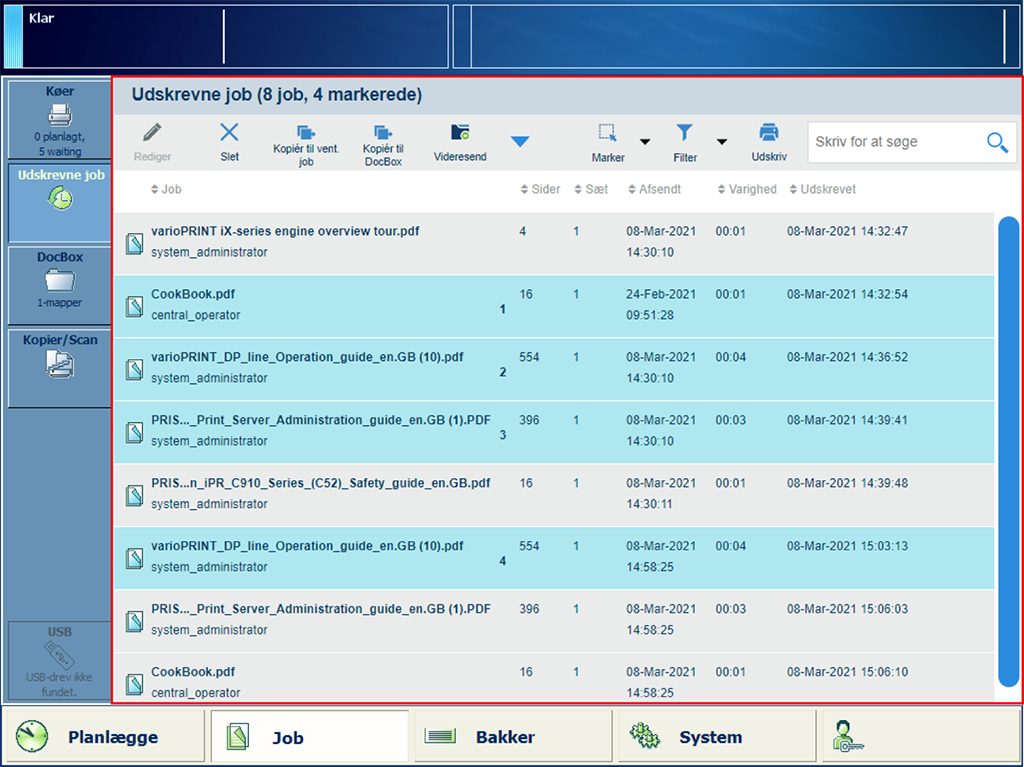 Kopiere udskrevne job til DocBox eller ventende job
Kopiere udskrevne job til DocBox eller ventende jobDu kan kopiere og flytte udskrevne job fra følgende placering:
|
Funktion |
Planlagte job |
Ventende job |
DocBox |
Udskrevne job |
|---|---|---|---|---|
|
[Kopiér til vent. job] |

|
|||
|
[Kopiér til DocBox] |

|
Tryk på .
Vælg det job, du vil kopiere og flytte.
Vælg placeringen af de valgte job:
Tryk på [Kopiér til vent. job] for at kopiere og flytte jobbet til listen over ventende job.
Tryk på [Kopiér til DocBox] for at kopiere og flytte jobbet til en DocBox-mappe.
Vælg DocBox-mappen, og tryk på [OK].
Systemadministratoren kan konfigurere videresendelsesfunktionen og listen over andre printere i Settings Editor. Placering: . Videresendelsesfunktionen viser også de printere, der er administreret med Remote Manager.
Videresendte job beholder deres oprindelige egenskaber, der blev defineret under afsendelse.
Når en eller flere indstillinger eller færdiggørelse af jobbet ikke er tilgængelig på den valgte fjernprinter, vises der et advarselsikon ved jobbet på fjernprinteren. Jobbet på fjernprinteren angiver, at der er modsigelser, du skal løse.
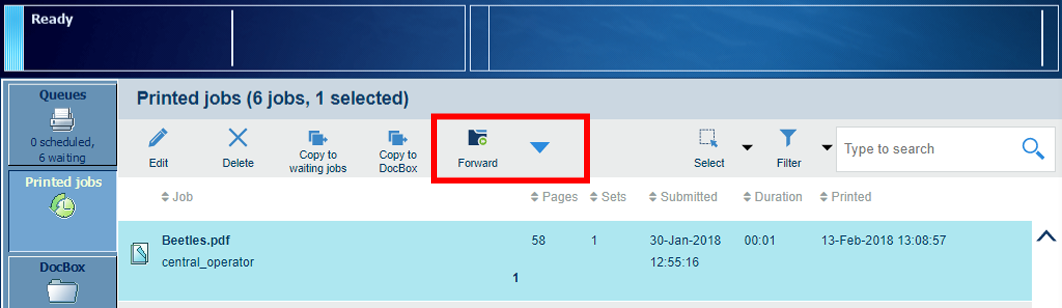 Videresende job til en anden printer
Videresende job til en anden printerDu kan videresende job fra følgende placeringer:
|
Funktion |
Planlagte job |
Ventende job |
DocBox |
Udskrevne job |
|---|---|---|---|---|
|
[Videresend] |

|

|

|

|
Tryk på .
Gå til jobbets placering.
Markér de job, du vil sende til en anden printer, eller brug en indstilling fra [Vælg] -menuen til at vælge flere job på én gang.
Tryk på [Videresend].
Vælg en printer på listen, eller brug [Anden printer] til at angive et printernavn manuelt.
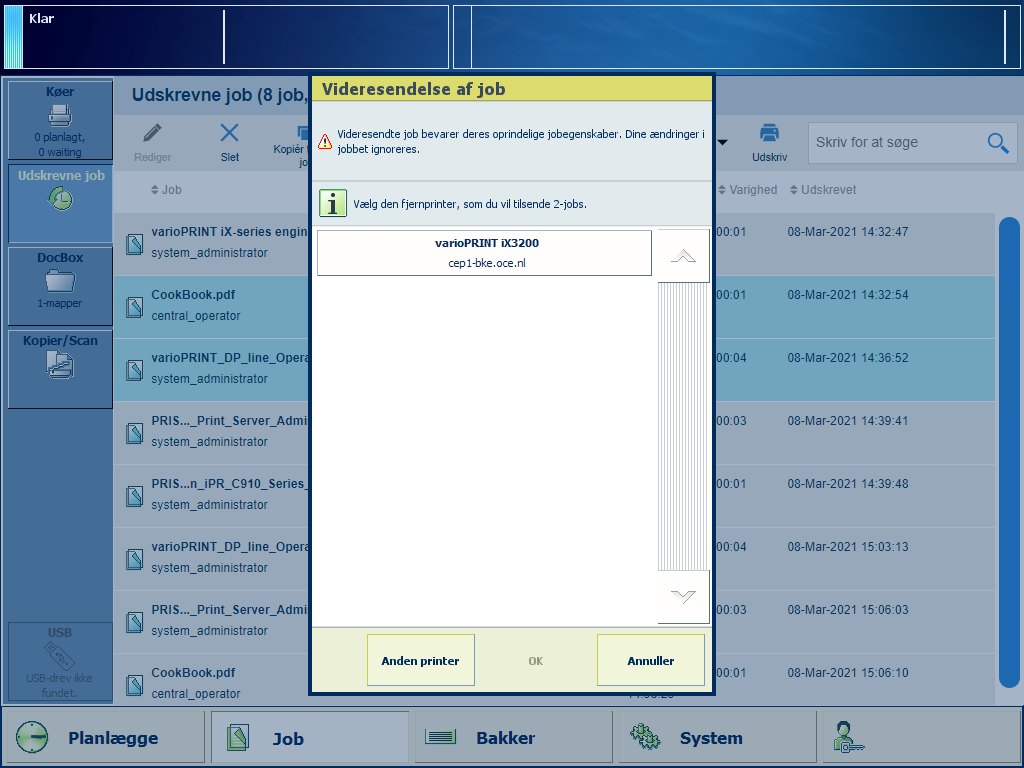 Videresende job til en anden printer
Videresende job til en anden printerTryk på [OK].